C Shell - это оболочка командной строки для Unix, которая использует синтаксис C ++, а не знакомый синтаксис Bash. Это более старая оболочка, но ее любят программисты в сообществе Unix. Он доступен в Linux через Tcsh: модификацию исходной оболочки C, которая добавляет новые функции и улучшения.
Хотите использовать C Shell? Следуйте инструкциям ниже, чтобы переключиться с Bash на C Shell в Linux.
Примечание: вы можете переключиться с Bash на Fish Shell, если вы не являетесь поклонником C Shell. Как вариант, вы также можете попробовать ZSH .
Установить оболочку C
C Shell - довольно классная замена оболочки для Bash. Однако вполне вероятно, что ваш компьютер с Linux не настроен по умолчанию. К счастью, оболочку можно легко установить в большинстве дистрибутивов Linux.
Чтобы установить его, откройте окно терминала и следуйте инструкциям по настройке оболочки C Shell в операционной системе Linux, которую вы используете на своем компьютере.
Ubuntu
C Shell находится в основных источниках программного обеспечения Ubuntu и может быть установлена с помощью инструмента диспетчера пакетов Apt .
sudo apt install tcsh
Debian
Несмотря на то, что Debian Linux обычно отстает от обновлений пакетов, им удается распространять несколько обновленную версию C Shell в своем основном репозитории программного обеспечения. Его можно установить с помощью инструмента упаковки Apt-get .
sudo apt-get install tcsh
Arch Linux
Пользователи Arch Linux любят экспериментировать с альтернативами bash. В результате даже малоизвестные альтернативы Bash, такие как C Shell, доступны для установки в репозитории программного обеспечения по умолчанию для этого дистрибутива. Чтобы получить его в Arch, используйте инструмент пакета Pacman .
sudo pacman -S tcsh
Fedora
Нужна C Shell на вашем ПК с Fedora Linux? Вам нужно будет установить его с помощью диспетчера пакетов Dnf , поскольку по умолчанию он не загружается в Fedora.
sudo dnf установить tcsh
OpenSUSE
Как и в других основных дистрибутивах Linux, OpenSUSE имеет C Shell, доступную в качестве альтернативы Bash в их основных источниках программного обеспечения. Чтобы установить его, выполните следующую команду Zypper .
sudo zypper установить tcsh
Общий Linux
Итак, вы используете менее известный дистрибутив Linux и хотите использовать C Shell. Что вы делаете? Откройте терминал и выполните поиск «tcsh» или «c shell» с помощью диспетчера пакетов вашего ПК с Linux. Вы обязательно найдете этот пакет даже в самой неизвестной ОС Linux, так как Tcsh существует уже довольно давно.
Список снарядов
Прежде чем вы сможете переключиться с Bash на C Shell на вашем компьютере Linux, вам необходимо выяснить, где находится двоичный файл Tcsh на вашем компьютере. Знание местоположения этого двоичного файла критически важно, потому что без этой информации Linux не сможет заменить оболочку командной строки по умолчанию для вашего пользователя.
Чтобы сгенерировать список оболочек командной строки на вашем ПК с Linux, вы должны посмотреть файл / etc / shells / . Есть несколько способов просмотреть этот файл, но наиболее эффективный способ - использовать команду cat .
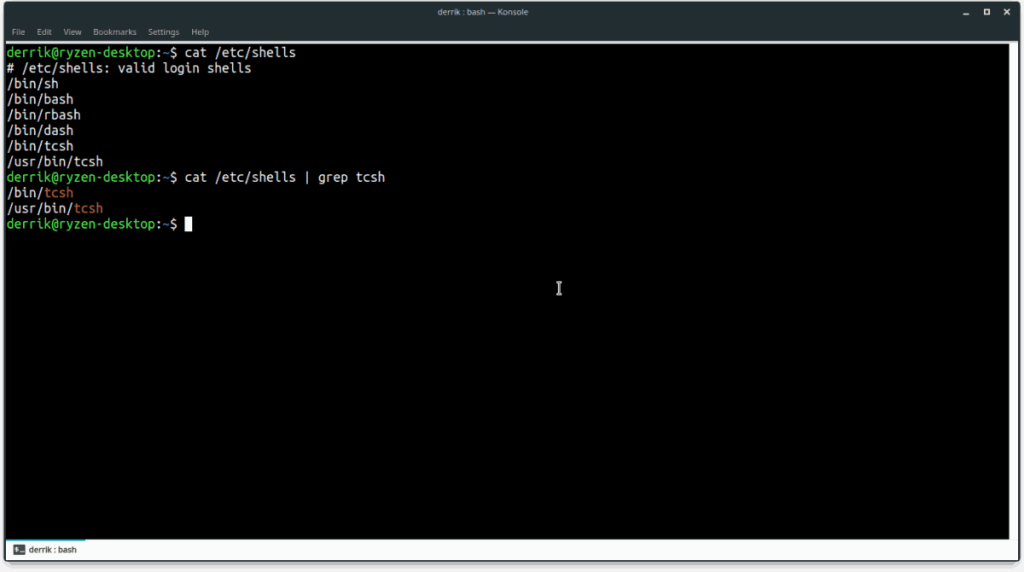
кот / и т. д. / оболочки /
Выполнение команды cat выдаст список расположения множества различных оболочек, установленных на вашем ПК с Linux. Несомненно, их будет несколько, и это может сбивать с толку.
Примечание. Если вы не хотите сканировать этот файл на предмет «Tcsh», рассмотрите возможность комбинирования команды cat с командой grep, чтобы отфильтровать его.
кот / etc / shells | grep tcsh
Выделите вывод / etc / shells / и сделайте копию местоположения C Shell. Или выведите его в текстовый файл для дальнейшего использования.
кот / etc / shells | grep tcsh >> tcsh-location.txt
Переход с Bash на C Shell
Установка оболочки C по умолчанию выполняется с помощью команды chsh . Обратите внимание, что команда chsh должна запускаться без прав sudo или root. Если эта команда запускается от имени пользователя root, вы можете случайно поменять оболочку на пользователя root в Linux, а не на своего пользователя.
В терминале используйте команду chsh и используйте ее для переключения с Bash (или любой другой оболочки, которую вы используете) на Tcsh.
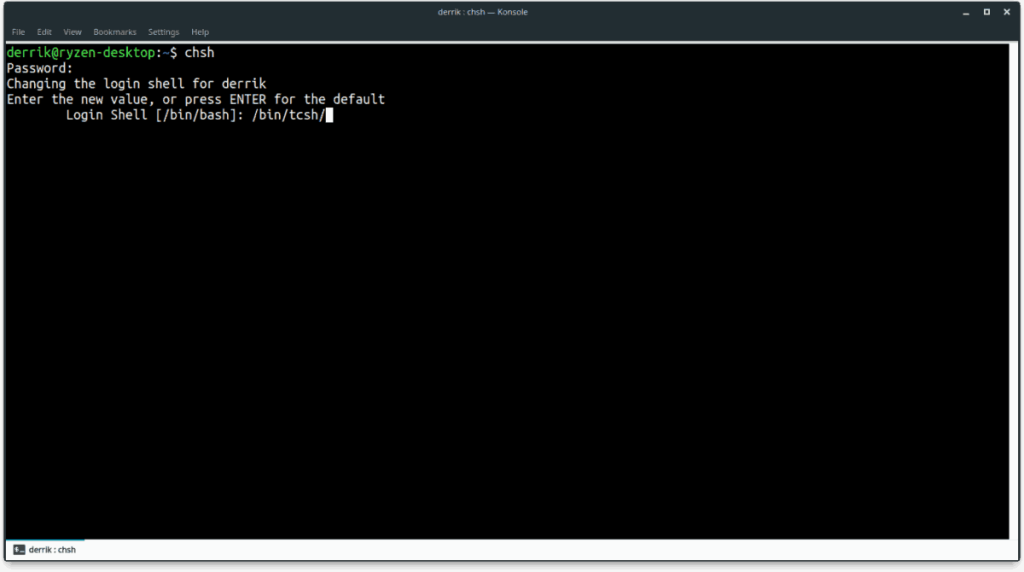
чш
При вводе команды chsh в терминале на экране будет напечатано «Введите новое значение или нажмите ENTER для значения по умолчанию». На этом этапе вам нужно указать расположение оболочки C, чтобы установить ее по умолчанию для вашего пользователя. Взгляните на вывод / etc / shells и запишите, где находится C Shell в окне подсказки.
После указания местоположения оболочки C в терминале Linux нажмите Enter на клавиатуре и введите пароль пользователя. Повторите этот процесс для каждого пользователя, которому необходимо использовать C Shell на вашем ПК с Linux.
Отключить C Shell
Пробовали C Shell и не понравилось? Вернитесь назад, следуя инструкциям ниже!
Шаг 1. Откройте терминал и введите команду изменения оболочки.
чш
Шаг 2: Напишите / bin / bash /, когда вас попросят «ввести новое значение».
Шаг 3 : Введите свой пароль. Затем закройте терминал и перезагрузитесь. После запуска Bash снова будет по умолчанию.

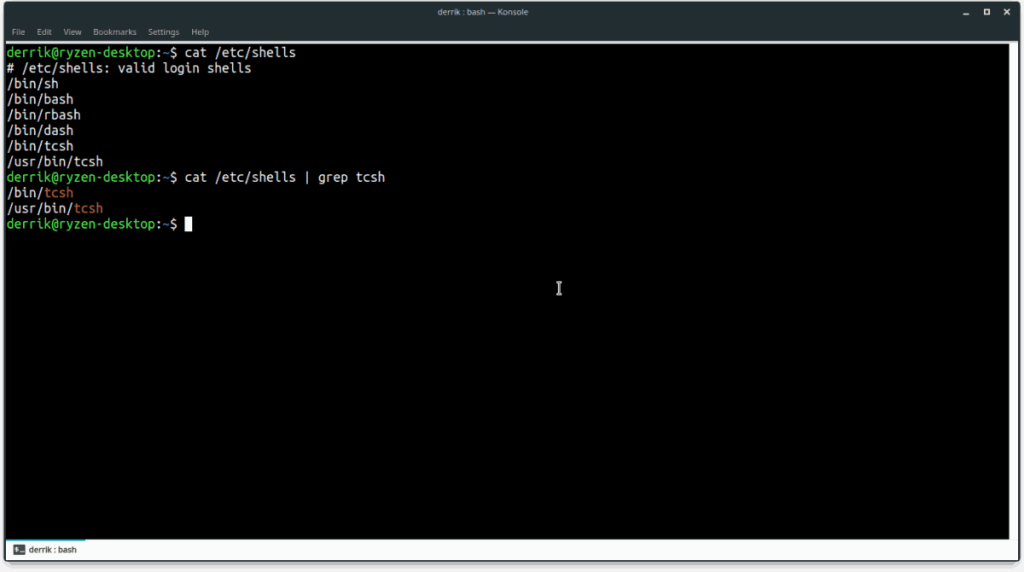
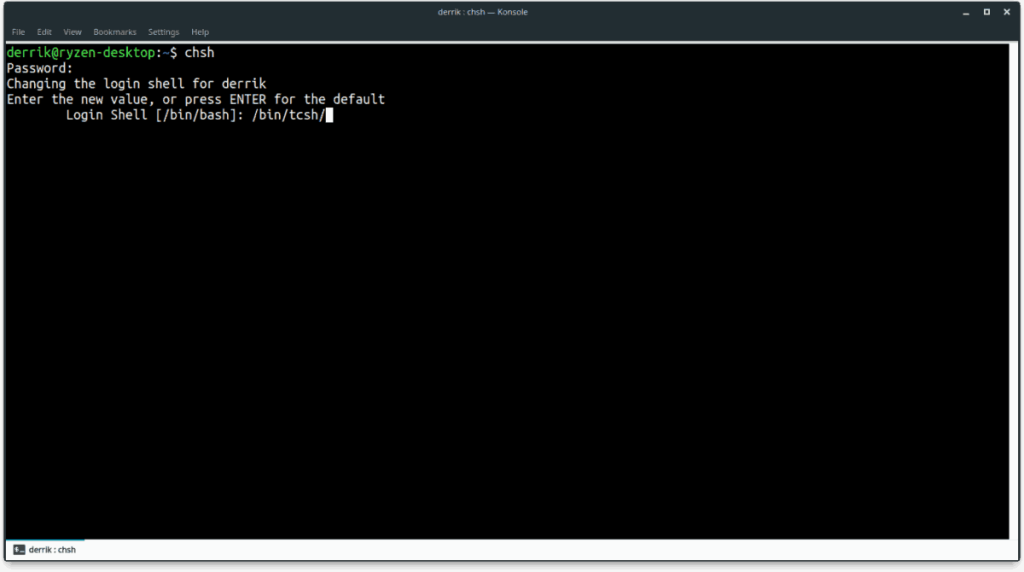



![Загрузите FlightGear Flight Simulator бесплатно [Развлекайтесь] Загрузите FlightGear Flight Simulator бесплатно [Развлекайтесь]](https://tips.webtech360.com/resources8/r252/image-7634-0829093738400.jpg)




